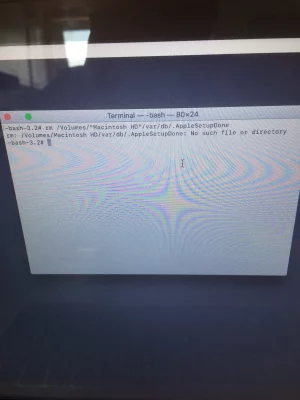Bonsoir,
Ce problème est récurrent mais je suis à bout de recherches, et cela fait 5h, impossible d'acceder a mon bureau. Lorsque j'allume mon macbook, je clique sur ma session, j'entre le mot de mot de passe, la barre de chargement apparaît, elle se charge lentement, jusque 100% de la barre et ensuite plus rien.
J'ai tout essayer dans l'utilitaire de disque, deverouiller le disque dur, lancer un sos, tout est correct.
Le contexte est que j'ai voulu redémarrer mon mac car un de mes logiciels (illustrator) se bloquait, pensant qu'un reboot allait faire quelque chose, je ne peux plus accéder a ma sessions ni sauvegarder mes fichiers...
Quelqu'un pourrait m'aider?
Merci infiniment d'avance!
Je suis sous High Sierra, MBP mid-2010
Ce problème est récurrent mais je suis à bout de recherches, et cela fait 5h, impossible d'acceder a mon bureau. Lorsque j'allume mon macbook, je clique sur ma session, j'entre le mot de mot de passe, la barre de chargement apparaît, elle se charge lentement, jusque 100% de la barre et ensuite plus rien.
J'ai tout essayer dans l'utilitaire de disque, deverouiller le disque dur, lancer un sos, tout est correct.
Le contexte est que j'ai voulu redémarrer mon mac car un de mes logiciels (illustrator) se bloquait, pensant qu'un reboot allait faire quelque chose, je ne peux plus accéder a ma sessions ni sauvegarder mes fichiers...
Quelqu'un pourrait m'aider?
Merci infiniment d'avance!
Je suis sous High Sierra, MBP mid-2010